Умный дом ростелеком
Содержание:
- Особенности
- Подключение камеры
- Вкладка «Мероприятия» в приложении «Умный дом Ростелекома»
- Пользователи
- Most Popular Apps
- Контроллеры и пульты управления в системе
- Возможности умного дома от Ростелекома
- Дом
- Основные критерии выбора необходимого комплекта для своего дома
- Возможности системы
- Применение для дома и бизнеса
Особенности
Contents
Эта программа идеально подойдет для наблюдения за домом, пока хозяева находятся в отъезде. Она необходима всем, кто вынужден оставлять детей дома одних, оставлять престарелых родственников или детей с нянями, а также следить за порядком в жилище в период своего отсутствия.
Основными особенностями системы являются:
- Просматривать трансляцию можно онлайн с любого устройства, при наличии только аккаунта в системе и интернета.
- Если в доме появились подозрительные звуки или были зафиксированы подозрительные события, система передаст сигнал на ваш телефон.
- При несанкционированном вмешательстве в работу системы, она пришлет владельцу уведомление и заблокирует функции управления автоматически.
- Предусмотрен контроль движения с помощью специального датчика.
- Запись ведется круглосуточно и сохраняется в облако. Все ролики хранятся в течение 7 дней, их можно скачивать и просматривать на ПК при необходимости.
Камера от Ростелеком, которую необходимо купить для работы приложения, передает четкую и детализированную картину и качественный звук, который не отстает и не зависает.
Подключение камеры
-
-
- Из списка устройств в разделе «Мои устройства» или на домашнем экране выберите видеокамеру.
- Выберите способ подключения камеры: по проводу или через Wi-Fi.
-

Рис. 27. Способ подключения камеры
Проводное соединение Ethernet:
- Распакуйте камеру и подключите питание в соответствии с инструкцией. Если камера подключается с использованием РoЕ-инжектора, длина кабеля от каме- ры до РoЕ-инжектора не должна превышать 90 метров.
- Нажмите кнопку «Продолжить».
- Введите серийный номер.
- Нажмите «Продолжить». Беспроводное соединение Wi-Fi:
- Распакуйте камеру и подключите питание в соответствии с инструкцией. Когда камера будет готова к считыванию QR-кода, она издаст звуковой сигнал.
- Нажмите «Продолжить».
- Укажите Wi-Fi-сеть и введите пароль.
- Нажмите «Получить QR-код».
- Показывайте QR-код камере. Дождитесь, пока она скажет: «QR-код распознан».
- Нажмите «Код распознан».
Вкладка «Мероприятия» в приложении «Умный дом Ростелекома»
Пройдя на данную страницу пользователь увидит: список мероприятий на сегодняшний день, календарь, фильтры по действиям и устройствам.
Действия и мероприятия элементов системы фильтруются как: системные, доступные, пользовательские, критические, возможные события (идентификация в системе, смена текущего режима дома, устройства, отключение или удаление элементов, изменение режима датчика, запуск действий или сценариев, апгрейд программного обеспечения).
Пользовательскими мероприятиями, являются:
- Настройки системы или ее элементов (изменения имени, помещения и т.п.), изменения действий и сценариев;
- Критические мероприятия проводятся в случае: отсутствия соединения с пультом управления, отсутствия средств на балансе, блокировки и разблокировки услуг, если заряд аккумулятора контроллера менее 15%, нажатия «СОС-кнопок»;
- Опционные мероприятия – активируются из-за протечек, появления дыма, взлома или вскрытия тампера.
Если вдруг возникает критическое мероприятие, то на панели устройства появляется сообщение. Для просмотра мероприятий проводившихся в определенный день, его (дату) необходимо выбрать в календаре. Для просмотра мероприятий, которые проводились конкретным элементом, его необходимо выбрать в появившемся перечне устройств. Для просмотра мероприятий и действий, проводившихся устройствами в определенном помещении – выберете его в появившемся перечне комнат.
Пользователи
В одной учетной записи абонента может быть создано несколько пользователей. Есть несколько типов пользователя:
-
-
- владелец «Умного дома»,
- пользователь с правами полного управления,
- пользователь с правами ограниченного управления.
-
Владелец — это пользователь, который был создан при регистрации. Ему доступны все функции «Умного дома». Он может создавать новых пользователей, управлять лицевым счётом, услугой «Умный дом» и дополнительными опциями.
Пользователь с правами полного управления — пользователь, которому доступны все функции Умного дома, кроме создания новых пользователей и подключения дополнительных опций.
Пользователь с правами ограниченного управления — пользователь, который не может ничего добавлять, удалять и редактировать.
Всех пользователей, кроме владельца, можно создавать, редактировать и удалять.
Редактирование профиля
Чтобы перейти на страницу «Мой профиль», нажмите на имя пользователя в верхнем меню личного кабинета. На странице отображается информация о владельце дома:
-
-
- ФИО,
- Регион,
- Лицевой счет,
- Баланс,
- Промокод,
- Дата обновления баланса,
- Номер телефона,
- Email,
- Пароль,
- Страхование квартиры и дома.
-
Поля «ФИО» и «Регион» заполняются при регистрации, после этого их изменить нельзя.
После регистрации у вас появляется временный лицевой счёт. Пока нет постоянного счёта, вы не можете узнать баланс, пополнить его, посмотреть список финансовых операций. Постоянный номер лицевого счета присваивается автоматически в течение двух недель после регистрации. Подробнее про работу с лицевым счетом в разделе «Пополнение баланса и финансовые операции».
Чтобы активировать промокод, нажмите «Активировать» в поле «Промокод». Подробнее про активацию промокода в разделе «Покупка подписки и активация промокода».
Указанный при регистрации номер телефона можно изменить. Номер телефона нужно подтвердить, чтобы подключить опцию «СМС-оповещение». Подробнее про подключение опции в разделе «SMS-уведомления».
К Умному дому можно подключить опцию «Страхование квартиры и дома» от банка ВТБ. Чтобы ознакомиться с условиями и оставить заявку, нажмите «Застраховать».
Рис. 47. Мой профиль
Чтобы получать почтовые рассылки от Умного дома или участвовать в тестировании новых функций, выберите соответствующие опции.
Создание и редактирование пользователей
Владелец дома может создавать новых пользователей с полными и ограниченными правами. Еще одного владельца дома создать нельзя.
Чтобы создать пользователя, нажмите «Добавить пользователя» в правом верхнем углу страницы «Мой профиль». Введите ФИО, номер телефона, адрес электронной почты и выберите группу пользователей: с полными правами или ограниченными. Нажмите «Добавить».

Рис. 48. Создание пользователя
Созданный пользователь отобразится в разделе профиля «Управление пользователями». Владелец может редактировать или удалить такого пользователя.

Рис. 49. Новые пользователи
Чтобы отредактировать пользователя, нажмите на его ФИО. Вы перейдете в карточку пользователя, в которой можно изменить ФИО и группу пользователя.

Рис. 50. Карточка пользователя
Most Popular Apps
— в данной версии были исправлены найденные ошибки в предыдущих релизах.Спасибо, что Вы пользуетесь Умным Домом! Ваши отзывы помогают делать наше приложение лучше!
В этой версии были исправлены найденные ошибки в предыдущих релизах.Спасибо, что Вы пользуетесь Умным Домом! Ваши отзывы помогают делать наше приложение лучше!
— Мы добавили новый раздел Тарифы и опции, чтобы Вы могли подключать и переключать тарифы видеокамер прямо в МП— Настройка ширины видеопотока с камеры. Дополнительные настройки позволят подобрать оптимальное качество трансляции с Вашей камеры— Теперь владельцы камер могут переключать режимы дома. Можно настроить камеру, так чтобы она не отправляла уведомления когда Вы дома.
February 26, 2019
Исправление ранее найденных ошибок
February 06, 2019
В данной версии были исправлены найденные ошибки в предыдущих релизах, в том числе восстановлена работоспособность просмотра событий.Спасибо, что Вы пользуетесь Умным Домом! Ваши отзывы помогают делать наше приложение лучше!
January 09, 2019
November 27, 2018
Домашний экран – позволяет добавить на него любые устройства, сценарии или события для быстрого доступа к ним.Для этого в настройках датчика или камеры достаточно поставить переключатель в положение включено в поле: «Показывать на домашнем экране»Так же в данной версии были исправлены найденные ошибки в предыдущих релизах.Спасибо, что Вы пользуетесь Умным Домом! Ваши отзывы помогают делать наше приложение лучше!
October 24, 2018
В данном обновлении исправлены некоторые ошибки приложения. Мы продолжаем работать над устранением ошибок и развитием доступной функциональности Умного дома. Спасибо, что остаетесь с нами!
September 30, 2018
Спасибо, что Вы пользуетесь Умным Домом! Ваши отзывы помогают делать наше приложение лучше!Были исправлены найденные ошибки в версии 3.2У нас теперь новая иконка
September 24, 2018
Повышение стабильности и исправление найденных ошибок.
Система «Умный дом» от Ростелекома — это безопасный и комфортный дом. С помощью приложения вы всегда будете на связи с вашим домом, сможете оперативно реагировать на чрезвычайные ситуации и просматривать онлайн трансляции или записи с камеры видеонаблюдения.
Приложение поддерживает услуги Видеонаблюдение и Умный дом от Ростелекома.
Видеонаблюдение:• Просмотр видео онлайн или в записи• Создание клипов из событий в мобильном приложении и скачивание их на смартфон• Возможность старта записи видео по настроенному сценарию• Функция Push-to-talk – транслируй голосовые сообщение через видео камеру. Скажи своей собаке «Фу!»• Фиксация пересечения установленной границы движущимися объектами• Подключение камер по QR-code• Уведомления о зафиксированных камерой событиях
Умный дом:• Дистанционное управление и мониторинг датчиков• Переключение режимов дома• Просмотр событий
The «Smart Home» system from Rostelecom is a safe and comfortable home. With the help of the application, you will always be in touch with your home, be able to respond quickly to emergencies and view online broadcasts or recordings from the surveillance camera.
The application supports Video Surveillance and Smart House services from Rostelecom.
CCTV:• Watching videos online or in a recording• Create clips from events in the mobile application and download them to your smartphone• Ability to start recording video on the configured script• Push-to-talk function — broadcast voice messages via video camera. Tell your dog «Foo!»• Fixing the crossing of the established boundary by moving objects• Connecting cameras by QR-code• Notifications of camera-locked events
Smart House:• Remote control and monitoring of sensors• Switching the modes of the house• Event Viewer
Программа Ростелеком по настройке роутера. Бесплатное приложение облегчает жизнь простым пользователям и позволяет настроить интернет без вызова специалиста.
Контроллеры и пульты управления в системе

Пульт управления, является главным элементом всей системы (например, управление с мобильного). Если он отсутствует, функция поддержки Z-Wave элементов – недоступна.
Добавление и установка:
- Активируйте пульт и подключите его к общей сети (WiFi);
- Перейдите в раздел – «Установка устройств Z-Wave»;
- Далее нажмите на блок «Установить контроллер»;
- В появившемся поле напишите Мас-адрес пульта, он находится на задней стороне устройства;
- После нажмите блок «Установка».
Добавление контроллеров и пультов в мобильном приложении:
- Зайдите во вкладку «Подключенные устройства»;
- Перейдите по вкладке «плюсы». После чего начнется анализ подключённого пульта управления;
- Далее нужно выбрать тип подключаемого устройства (розетки, камеры видеонаблюдения, датчики проникновения, движения, протечки, дыма и прочие элементы Z-Wave).
Как ранее упоминалось, механизмы Z-Wave – подключаются непосредственно к пульту контроля «Умного дома Ростелекома» и работают по одноименной программе.
Добавление Z-Wave элементов:
- Пройдите в раздел «Установленные устройства» и перейдите по вкладке «Добавить новый элемент»;
- Выберете тип подключаемого элемента;
- Приготовьте устройство согласно руководству, присоедините к сети питания или вставьте аккумуляторы (батареи).
- Нажмите на блок «Начать добавление».
После окончания процесса подключения, в правой верхней части экрана возникнет ярлык «настройка», открыв его пользователь увидит окошко с информацией о данном элементе системы. В ней присутствуют программы с предустановленными действиями и сценариями.
Установка камер видеонаблюдения:
- Выберите тип устройства – видеокамера;
- Далее необходимо выбрать тип подключения (проводом или по интернет-сети);
- Подключение посредством провода «Enternet». Камера подключается к питанию, затем нажимается кнопка «Далее». В появившуюся строку нужно вписать серийный номер камеры и кликнуть на «Далее»;
- Подключение по интернет-сети. Камера подключается к питанию, после нужно нажать кнопку «Продолжить». Перед распознаванием QR-кода камера выдаст звуковой сигнал означающий готовность. После нажмите «Продолжить», выберите интернет соединение (WiFi) и ведите пароль. Снова кликните на «Далее», подтвердите готовность к распознаванию QR-кода, покажите его камере и дождитесь окончания распознания QR-кода. В конце кликните на «QR-код подтвержден».
Возможности умного дома от Ростелекома

Речь идет не просто о стандартной съемке, записи, возможности просмотра событий. После прохождения регистрации приложения Умный дом на сайте Ростелеком абонент получает возможность эффективно использовать целый набор виджетов, инструментов. Вместе они помогают управлять, контролировать камеры. Говоря простыми словами, из любой точки мира вы сможете видеть, что происходит у вас дома в момент отсутствия. Главным условием является наличие доступа в Интернет.
Услуга видеонаблюдения Умный дом от Ростелекома будет полезна тем, кто оставляет своего ребенка с няней, в чьей квартире строительная бригада делает ремонт или кто просто часто путешествует. Не исключением являются люди, которые часто отправляются в длительные командировки, имеют домашних животных.
Информацию о стоимости приложения Умный дом Ростелеком можно получить на официальном сайте, это же касается функциональных возможностей:
- Все трансляции с видеокамеры можно просматривать в режиме реального времени. Для этого требуется наличие ПК, ноутбука или смартфона, а также доступа к сети Интернет.
- Если имеет место перекрытие обзора, отключение питания устройства, транслирующего видео, пользователю приходит уведомление. Это же касается посторонних звуков, движений в доме.
- Запись видео осуществляется не по факту движения в кадре, а в режиме нон-стоп, т.е. 24 часа в сутки, 7 дней в неделю. Файлы сохраняются в облаке, в любое удобное время их можно просмотреть, скачать. Срок хранения составляет 7 дней.
Дом
Первом делом нужно заняться профилем своего дома, чтобы открыть доступ к контроллерам и другим гаджетам. В систему вносится следующая информация о вашем умном доме:
- наименование;
- прочее;
- привязанные гаджеты;
- настроенные режимы;
- привязка к помещениям жилья.
Как редактировать карточку жилья
Первым делом нужно перейти к профилю дома. Для этого кликните по иконке, как показано на изображении.
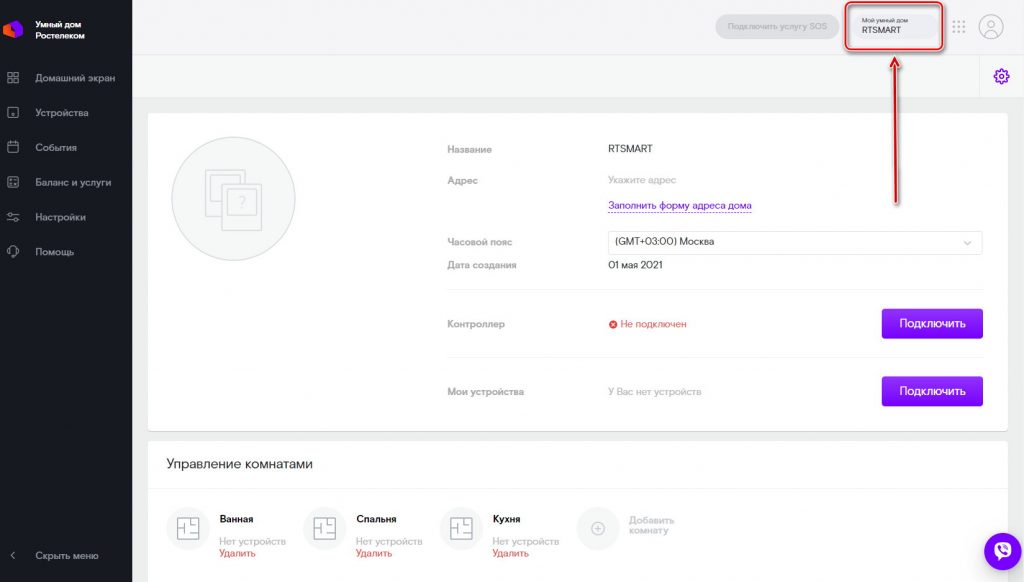
Вы можете поменять наименование, загрузить изображение, указать полный адрес. Также необходимо подключить контроллер, чтобы в дальнейшем управлять устройствами посредством современных датчиков Ростелекома.
Важно отметить, что до подключения контроллера вы сможете привязать к личному кабинету только видеокамеры
Режимы дома
Следующая функция — режимы дома. По умолчанию существует несколько режимов:
- пользователь в помещении;
- абонент не в помещении;
- длительный отъезд.
Вы можете как редактировать классические режимы от Ростелекома, так и добавлять свои. Они позволяют управлять сценариями, которые будут выполняться устройствами при определенных обстоятельствах.
Например, можно настроить автоматическое отключение лампочек и розеток при смене режима на “Я не дома”.
Создание режима
Если вы решили создать собственные правила работы скриптов, чтобы сделать настройки умного дома более индивидуальными, рекомендуется придерживаться следующего алгоритма:
- Откройте карточку своего дома и задействуйте меню “Добавить режим” в модуле “Управление режимами“.
- Теперь выберите наименование будущего режима и кликните “Готово“.
- Созданный режим появится в модуле “Управление режимами“. Теперь можно добавлять в него классические или пользовательские сценарии.
Как переключить режим
Переключение между существующими режимами умного дома происходит с помощью меню в верхнем правом углу личного кабинета, как показано на изображении ниже.
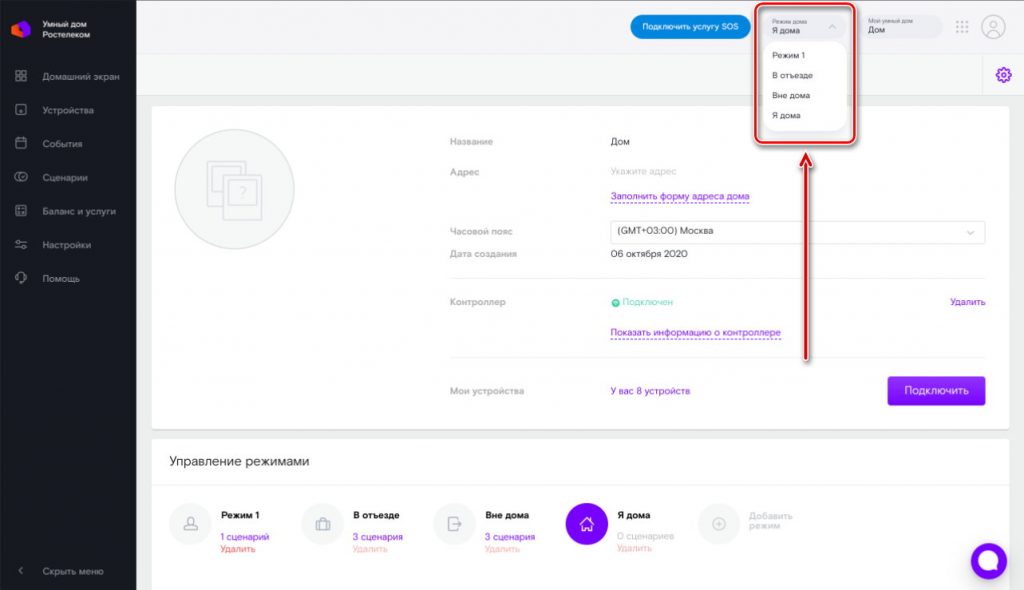
Просмотр и редактирование режимов
Управление доступными режимами происходит в меню управления профилем умного дома. В модуле “Управление режимами” отражены все стандартные и созданные пользователем правила. Тот, который активен в данный момент, помечается фиолетовым цветом. Остальные отображаются в виде затемненных серых.
Вы можете изменить наименования пунктов, единожды кликнув по их названию. Для перехода к редактированию сценариев, входящих в выбранный режим, необходимо нажать на их количество под названием, как показано на скриншоте.
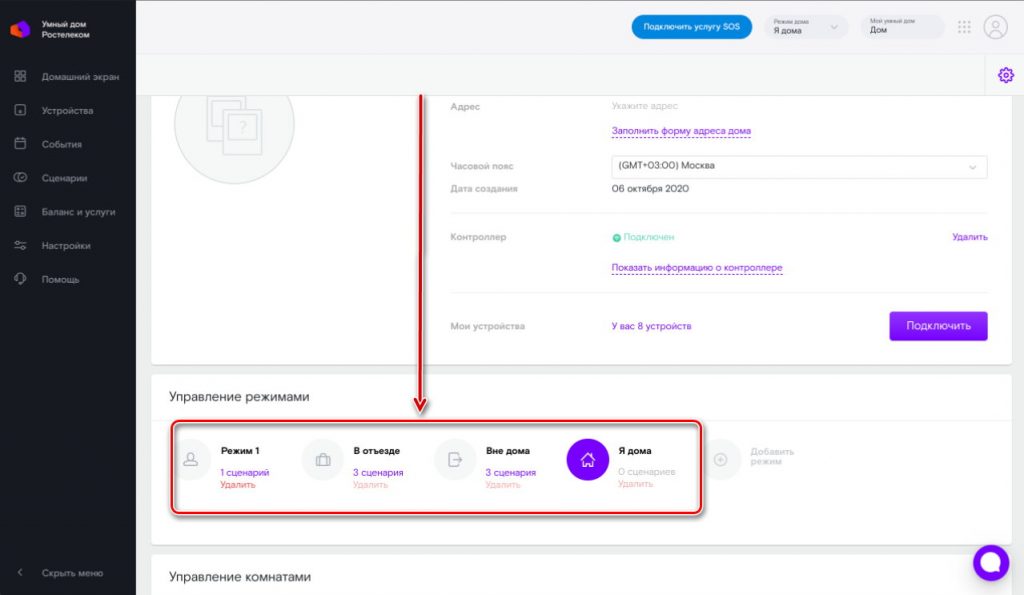
После этого появится список сценариев, входящих в выбранный режим.
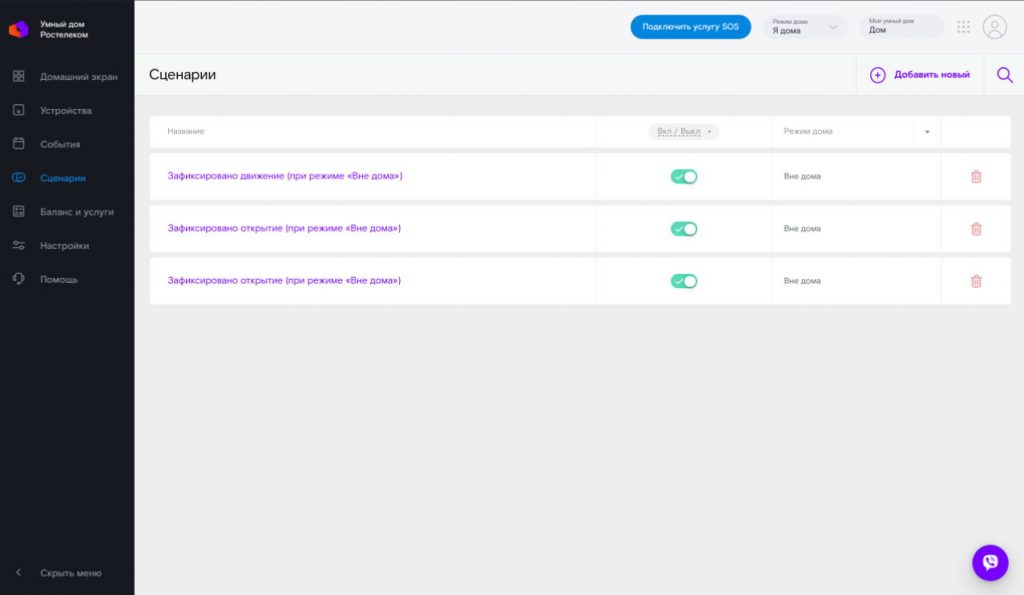
Управление комнатами
Еще один модуль управления умным домом в личном кабинете — раздел с комнатами. Каждое помещение в вашем доме отдельно привязывается к системе, чтобы устройства могли определять свое местоположение и сценарии для правильной работы.
Блок “Управление комнатами” можно найти в тех же настройках карточки дома, задействовав ссылку “Мой умный дом” в верхнем правом углу экрана.
Некоторые комнаты создаются автоматически сразу после регистрации пользователя в системе. Это ванная, спальня и кухня. Вы можете менять иконки для каждого помещения, привязывать к нему устройства, а также добавлять свои пункты. Для этого задействуйте меню “Добавить комнату“, как показано на скриншоте.
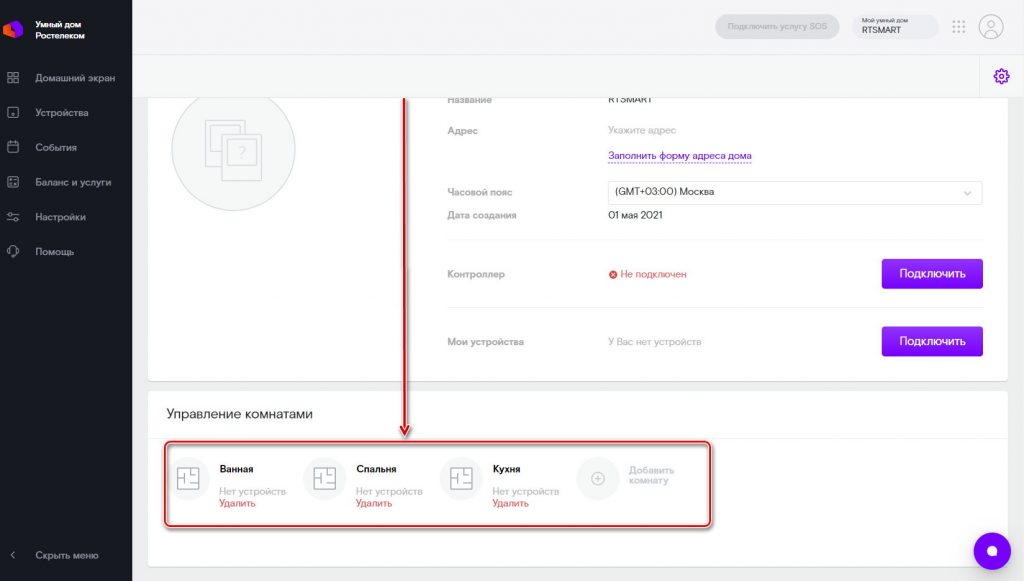
Основные критерии выбора необходимого комплекта для своего дома
При выборе смарт-системы необходимо обратить внимание на следующие параметры:
- Комплектация. Готовый стандартный набор позволяет сразу пользоваться всеми функциями, а не подбирать датчики по мере возникающей необходимости.
- Совместимость. Модуль должен давать возможность подключать сенсоры других производителей в рамках заданного сертификата. Это существенно расширяет возможности системы.
- Цена. Комплект не должен быть подозрительно дешевым, так как за красивой этикеткой всегда может скрываться подделка. Однако гнаться за дороговизной также не стоит. Большой набор дополнительных датчиков и их расширенные возможности могут просто оказаться не востребованными в квартире или доме.
- Технические данные. Приборы должны проявлять возможности в рамках решаемых задач.
Примеры сценариев для квартир и частного дома
Настроить умный дом можно по разным сценариям. Определяющим фактором являются условия и время запуска. В качестве примера рассмотрим следующие варианты:
- Уезжая надолго в отпуск, командировку или на отдых, по камерам и датчикам устройств можно круглосуточно контролировать безопасность дома или квартиры. В первую очередь под мониторинг попадают окна, двери, отопление, вода, газ, при необходимости – домашние животные и дети. В случае непредвиденной ситуации на телефон приходит оповещение с конкретного датчика или камеры.
- Во время ночного подъема срабатывают сенсоры системы освещения и включается приглушенный, не ослепляющий свет в задействованных зонах (спальне, коридоре, кухне и т. д.), а затем самостоятельно гасится.
- Когда домочадцев нет дома или в конкретной комнате, климатическая техника работает в экономном режиме. За определенное время или сразу по приходу включается и начинает нагревать или охлаждать помещение до установленного комфортного значения.
Синхронизация с другими устройствами
Чтобы синхронизировать устройства, необходимо зайти в личный кабинет и подключить его к «умному дому». Обязательно потребуется подключенный контроллер. Затем нужно нажать кнопку запуска на самом приборе и начать им пользоваться. Таким способом можно настроить камеру от Ростелекома
Однако при этом важно, чтобы она или иное другое оборудование работало по Z-Wave-технологии и соответствовало диапазону используемых частот
Смартфон как управление всей системой
Установить умный дом Ростелеком и начать им максимально удобно и быстро управлять можно с помощью специального приложения для смартфона. Оно доступно для работы на IOS и Android (начиная с 5-го поколения). Кроме того, разработчик анонсировал выпуск в ближайшее время аналогов для планшетов и Wink-приставок для ТВ.
Система «Умный дом» от «Ростелеком» поможет обезопасить дом
Watch this video on YouTube
Инструкция по добавлению новых гаджетов и датчиков
Чтобы добавить новые гаджеты и датчики, необходимо выполнить следующий ряд действий:
- В личном кабинете зайти в «мои устройства».
- Нажать клавишу «добавить новые».
- Далее произойдет проверка системой подключенного контроллера, необходимого для работы Z-Wave-устройств.
- Затем нужно выбрать тип добавляемого оборудования.
- После этого действия зависят от тип выбранного прибора.
Например, чтобы подключить камеру «Ростелеком умный дом», необходимо определиться, каким способом она будет работать – Wi-Fi в пределах дома или глобально по Ethernet (можно удаленно следить за помещением или изменять настройки в работе домашних приборов). После этого выполняется ряд соответствующих процедур для подтверждения устройства в системе.
Как подключить видеонаблюдение Ростелекома самостоятельно. Это просто
Watch this video on YouTube
Возможности системы
Цель «Умного дома» состоит в управлении электроприборами на удаленной основе с помощью сенсоров, датчиков, а также в наблюдении за происходящим внутри и снаружи своего жилья.
Умный дом. Видеонаблюдение
Видеокамера позволяет наблюдать за тем, что происходит дома в отсутствие абонента. Сервис предоставляет спокойствие своим пользователям:
- знать, чем занят ребёнок в данный момент;
- уточнить во сколько пришла домработница, как происходят занятия ребёнка с репетитором или как осуществляется ремонт;
- присмотр за пожилыми родственниками и при необходимости своевременно вызвать экстренные службы;
- на время отпуска или командировки абонент наблюдает за домом с помощью мобильного приложения, и получает уведомления о любых происшествиях.
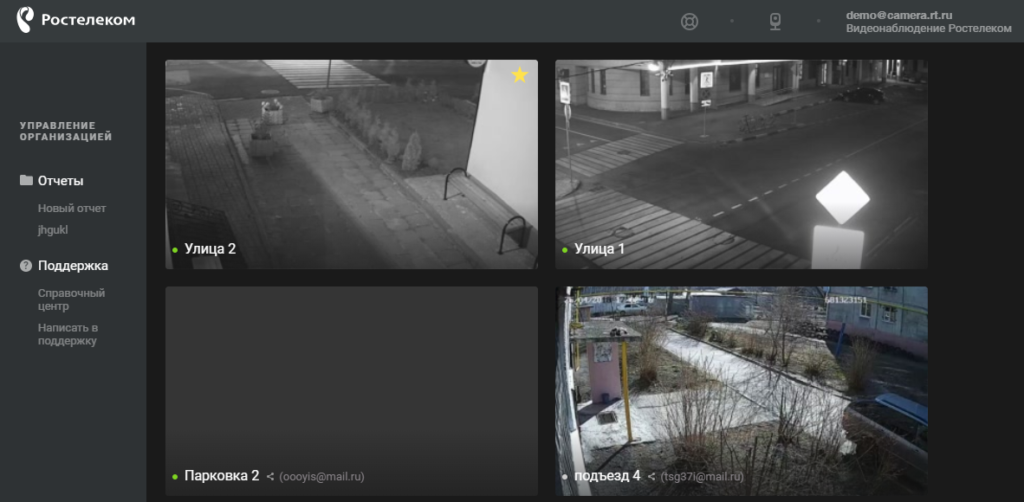 Умный Дом. Видеонаблюдение
Умный Дом. Видеонаблюдение
Умный Дом. Безопасность
Умный дом представляет собой систему датчиков, с помощью которых пользователь контролирует свое жильё. Подключив видеонаблюдение к базовому комплекту, абонент увидит в режиме реального времени причины поступившего уведомления.
Преимущества услуги:
- Контроль и забота за ребёнком и родственниками. В любое время пользователь всегда узнает время прихода ребёнка со школы или контролировать, чем чадо занимается в текущий момент.
- Комфорт и безопасность. На смартфон или другое устройство система мгновенно отправить уведомление о происшествии (затопление, задымление, движение, открытие двери или окна).
- Арендуемое жильё. Комплект всегда можно установить на новом месте жительства, особенно удобно при аренде жилья. При этом согласие соседей на оборудование не требуется.
- Желание почувствовать новинки техники на себе.
Комплект Умный Дом. Безопасность «Базовый» включает в себя:
В комплект Умный Дом. Безопасность «Расширенный» к контроллеру и датчикам добавляются датчики дыма и протечки, что позволяет своевременно реагировать на любые изменения.
Умный дом. Управление
К комплекту Умный Дом. Управление добавляется умная розетка и умная лампочка. Из датчиков присутствует только движение и открытие.
Smart Свет создает уютную вечернюю атмосферу в доме. С его помощью освещение принимает различные оттенки по желанию пользователя. Кроме того, можно настроить сценарий, который при открытии двери выполнить автоматическое включение или выключение. При отсутствии людей в помещении, система самостоятельно выключит свет.
Каждый электроприбор имеет возможность подключиться к управляемой розетке. Компьютер, утюг, чайник, обогреватель – вся эта техника становится умнее вместе со Smart розеткой. Когда, пользователь забыл выключить прибор, то система это сделает сама. Более того, с помощью сценария любой прибор можно включить по одному клику в мобильном приложении.
 Система Умный Дом Ростелеком
Система Умный Дом Ростелеком
Применение для дома и бизнеса
Услуга доступна действующим клиентам, как физическим, так и юридическим лицам. Главное, чтоб у абонента был подключен домашний телефон, интернет или интерактивное телевидение.
Существуют варианты внешнего и внутреннего видеонаблюдения. Отличие ФЛ от ЮЛ состоит в целях установления услуги. Как правило, домашняя установка камеры применяется в следующих случаях:
- наблюдение за пожилыми родителями или родственниками;
- контроль над ребёнком, рабочими, няней или домашними животными;
- онлайн-режим позволит наблюдать за автомобилем.
Юридические лица приобретают услугу для обеспечения собственной безопасности, а также разрешения спорных ситуаций. Например, когда произошла форс-мажорная ситуация, то перемотав на нужный фрагмент, можно установить истинную причину, а не просто строить догадки.
Важно! Организациям не нужно будет тратиться на дорогостоящее облачное хранилище видеозаписей. Для этого используется в безопасном и конфиденциальном режиме оборудование Ростелеком
 Камера Ростелеком
Камера Ростелеком




